Uma das maiores vantagens de viver em uma sociedade moderna é que você não precisa assinar milhares de documentos em papel, basta criar uma assinatura e assinar todos os arquivos PDF digitalmente usando uma imagem ou uma assinatura. Isto não apenas irá economizar o custo da assinatura dos documentos, mas também vai ajudar você economizar muito tempo. Neste artigo, vou lhe mostrar como assinar um formulário PDF com PDFelement .
Quando se trata de assinar um formulário PDF, o PDFelement é a melhor opção para você usar. Ele fornece uma ótima experiência de edição de arquivos PDF lhe permitindo adicionar texto, imagem ou link no arquivo PDF. Você também pode configurar as páginas para que sejam divididas em um novo pdf, recortadas, giradas, substituídas, extraídas e muito mais.
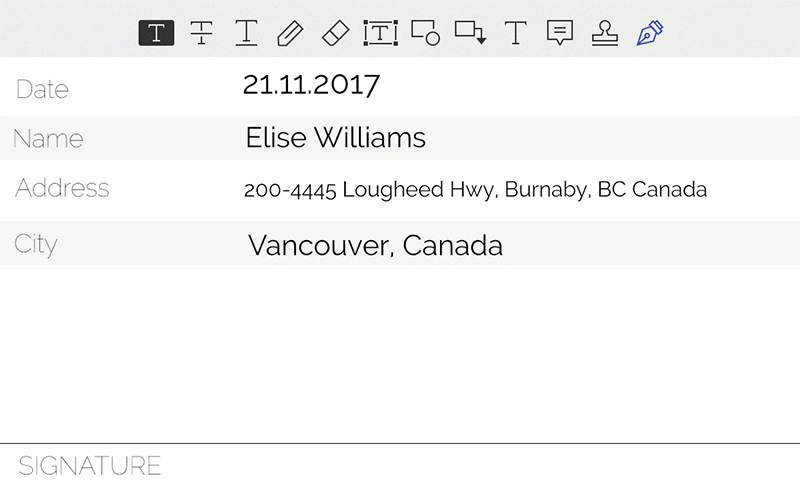
O recurso de OCR é um recurso muito incrível que lhe permitirá alterar ou copiar textos de documentos PDF que foram digitalizados em formato de imagens. Não há nada igual como seus recursos de edição e preenchimento de formulários PDF, os criadores de pdf poderão usar diferentes campos de texto, caixas de seleção, caixas de botão rádio, caixas combinadas e com listas, e ainda assinaturas digitais, para poder trabalhar com todos os aspectos necessários. Por último, mas não menos importante, usando este programa fabuloso você pode assinar qualquer documento em formato digital e também pode proteger estas assinaturas.
4 Passos para Assinar um Formulário PDF
Passo 1. Importar seu Formulário no PDFelement
O primeiro passo para assinar um formulário PDF é entender a diferença entre assinatura digital e assinatura escrita. Os carimbos permitem que você adicione uma assinatura em forma de imagem nos arquivos PDF, enquanto as assinaturas digitais permitem que você adicione uma assinatura criptografada para evitar o abuso da assinatura.
Após o download e a instalação, você precisa executar o PDFelement em seu computador. Em seguida, clique no botão "Abrir" para procurar e carregar o formulário de uma pasta local.

Passo 2. Adicionar Carimbos aos Formulários PDF
Na barra superior do Wondershare PDFelement, clique na guia "Comentário" e selecione "Criar Carimbos". Depois de fazer isso, selecione "Criar Carimbo Personalizado". Na janela seguinte, clique em "Selecionar Imagem" e escolha a imagem que você deseja adicionar como carimbo.
Depois de adicionar o carimbo, clique no botão "Carimbos" e selecionar a imagem que você adicionou recentemente. Você também pode ajustar o tamanho do carimbo no PDFelement e inseri-lo em qualquer lugar no seu documento.
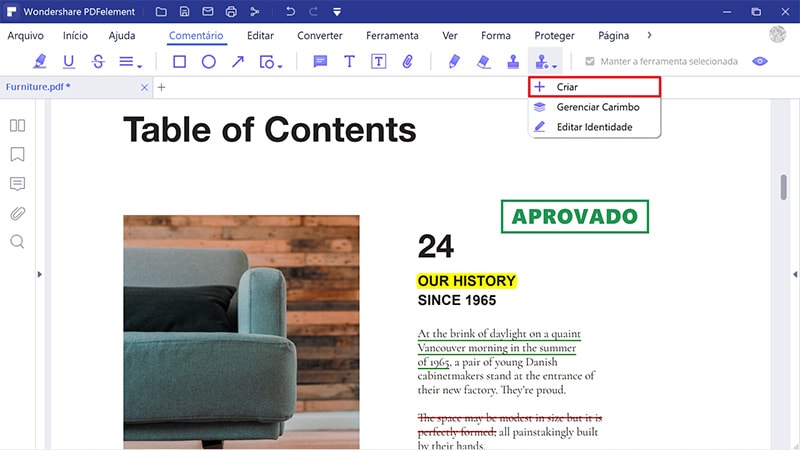
Passo 3. Adicionar E-Assinaturas aos Formulários PDF
Clique na aba "Segurança" na barra superior e selecione "Assinar documento". Uma nova caixa de diálogo será aberta solicitando que você selecione a área onde você deseja inserir a assinatura. Na próxima tela, adicione uma assinatura digital ou crie uma nova para o seu arquivo.
Agora, selecione o local para a assinatura digital, você pode salvá-la em seu computador ou em um arquivo separado. Adicione algumas informações sobre você e clique no botão "Próximo". Adicione uma senha em sua assinatura e clique em "Finalizar".
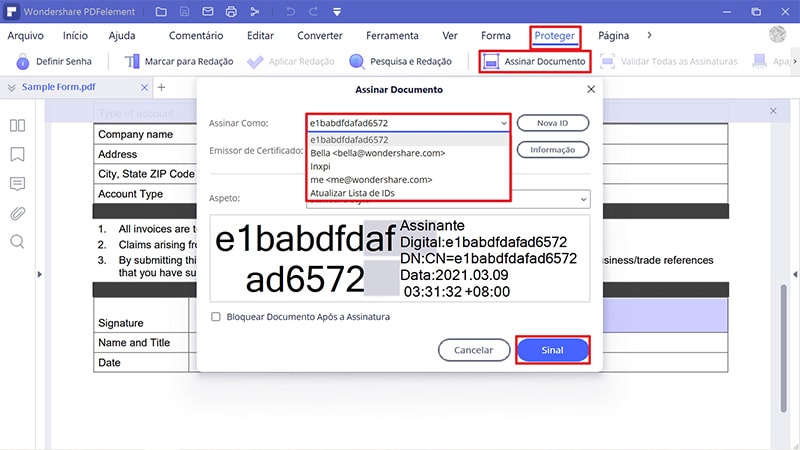
Passo 4. Salvar Formulário PDF após Assinar
Depois de assinar o formulário, você precisa clicar no botão "Salvar" e tudo estará pronto em seu processo de assinatura digital.

 100% Seguro | Sem Anúncios |
100% Seguro | Sem Anúncios |
